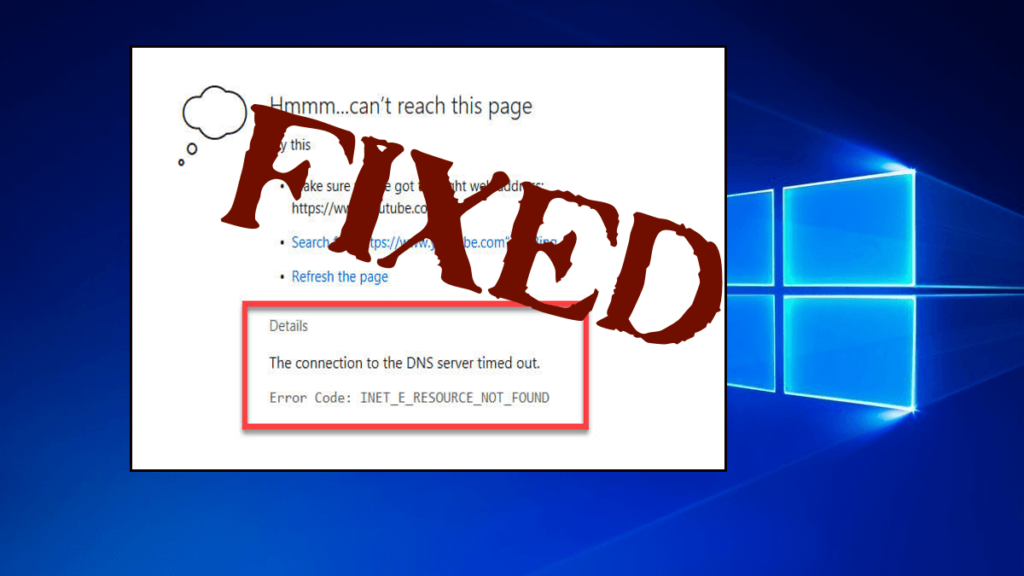
Microsoft wprowadza wiele aktualizacji, najnowszą jest aktualizacja dla twórców. Zawiera kilka poprawek i najnowsze funkcje aktualizacji systemu Windows 10.
Ale czasami aktualizacja do Aktualizacja twórców może powodować niepożądane zachowanie w wielu wbudowanych aplikacjach. Na tym blogu omówimy „Jak naprawić program Internet Explorer lub Microsoft Edge niedziałający po aktualizacji Twórców?”
Po aktualizacji do aktualizacji twórców systemu Windows 10 napotkasz problem z dostępem do dowolnej strony internetowej. Microsoft Brzeg, Chrom, a inna wbudowana przeglądarka internetowa nie będzie mogła normalnie uzyskać dostępu do strony.
Microsoft Edge wyświetla następujący komunikat o błędzie: „Wystąpił tymczasowy błąd DNS. Spróbuj odświeżyć stronę. Kod błędu: INET_E_RESOURCE_NOT_FOUND. ”Czy możesz mi pomóc?
INET_E_RESOURCE_NOT_FOUND jest irytujący Windows 10 kod błędu, który może pojawić się podczas próby otwarcia Przeglądarka Microsoft Edge. Z powodu tego błędu nie możesz uzyskać dostępu do określonej witryny, którą wcześniej mogli otworzyć. Nie jest to jednak zwykły błąd łączności.
Ilekroć spróbujesz uzyskać dostęp do dowolnej strony internetowej, najprawdopodobniej zobaczysz komunikat „Hmm… nie mogę dotrzeć do tej strony” z «Detale» przycisk. Aby zobaczyć szczegóły dotyczące tego błędu, kliknij «Detale»
„Serwer DNS może mieć problemy. Kod błędu: INET_E_RESOURCE_NOT_FOUND ”.
Czasami strona się ładuje, ale nie działa, na przykład: nie można niczego pobrać, przesłać żadnych dokumentów itp. Ten problem nie jest trwały, co oznacza, że będzie przychodził i odchodził. Czasami Microsoft Edge zaczyna działać normalnie, a czasem wyświetla ten błąd. Ten problem dotyczy tylko wbudowanej przeglądarki internetowej systemu Windows 10, takiej jak Microsoft Edge i Internet Explorer. Możesz więc korzystać z innych przeglądarek internetowych, takich jak Mozilla Firefox i Google Chrome.
To wszystko Kod błędu INET_E_RESOURCE_NOT_FOUND zastosujmy teraz poprawki, aby rozwiązać ten problem
Jak naprawić INET_E_RESOURCE_NOT_FOUND Błąd w systemie Windows 10?
Poprawka 1: Wyłącz funkcję szybkiego otwierania protokołu TCP na urządzeniu Edge
- otwarty Microsoft Edge i wpisz about: flags w pasku adresu URL;
- Teraz przewiń w dół, aby znaleźć Sieć Sekcja;
- Znów znajdź Szybkie otwieranie TCP i odznacz pole obok niego;
- W końcu uruchom ponownie Microsoft Edge.
Poprawka 2: Zresetuj netsh
UWAGA: Jeśli twój system ma statyczny adres IP, unikaj poniższej procedury, ponieważ spowoduje to zresetowanie wszystkich ustawień adresu IP. LUB możesz zapisać konfigurację IP przed zastosowaniem tej poprawki.
Jak zapisać konfigurację IP w pliku ipconfiguration.txt w C: \
- wciśnij Klawisz Windows i Naciśnij X.
- Wybierz PowerShell (administrator).
- w PowerShell typ okna ipconfig / all> C: \ ipconfiguration.txt
Jak zresetować netsh?
- w PowerShell typ okna, netsh int ip reset c: \ resetlog.txt i uderzył klawisz ENTER
- Następnie wpisz netsh winsock reset i uderzył WCHODZIĆ klawisz
- Uruchom ponownie komputer i przetestuj
Poprawka 3: Odinstaluj, a następnie ponownie zainstaluj Microsoft Edge
Najpierw musisz utworzyć kopię zapasową swoich ulubionych, wykonaj następujące kroki:
Otwórz okno dialogowe uruchamiania, naciskając Klawisz Windows + R., po otwarciu uruchom okno typu okna % LocalAppData% \\ Packages \\ Microsoft.MicrosoftEdge_8wekyb3d8bbwe \\ AC \\ MicrosoftEdge \\ Użytkownik \\ Domyślnie, i uderzył Wchodzić klawisz
- Teraz kliknij prawym przyciskiem myszy Magazyn danych folder i wybierz Kopiuj
- Przejdź do pulpitu, kliknij prawym przyciskiem myszy puste miejsce i wybierz Pasta
- Wyjdź z Microsoft Edge
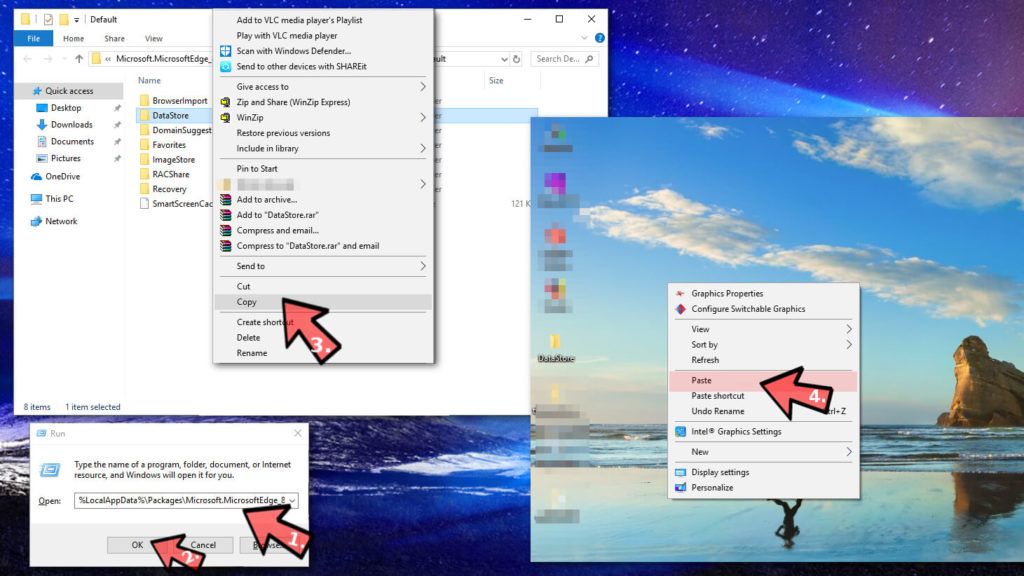
Kroki, aby ponownie zainstalować Microsoft Edge
- Otwórz Eksplorator plików
- Kliknij na Widok i zaznacz Ukryte przedmioty pudełko;
- Następnie przejdź do C: \\ Użytkownicy \\ Nazwa użytkownika \\ AppData \\ Lokalne \\ Pakiety teczka
- Zastąp «Nazwa Użytkownika”Z Twoją nazwą użytkownika
- Wyszukaj Microsoft.MicrosoftEdge_8wekyb3d8bbwe folder i kasowanie /usunąć to
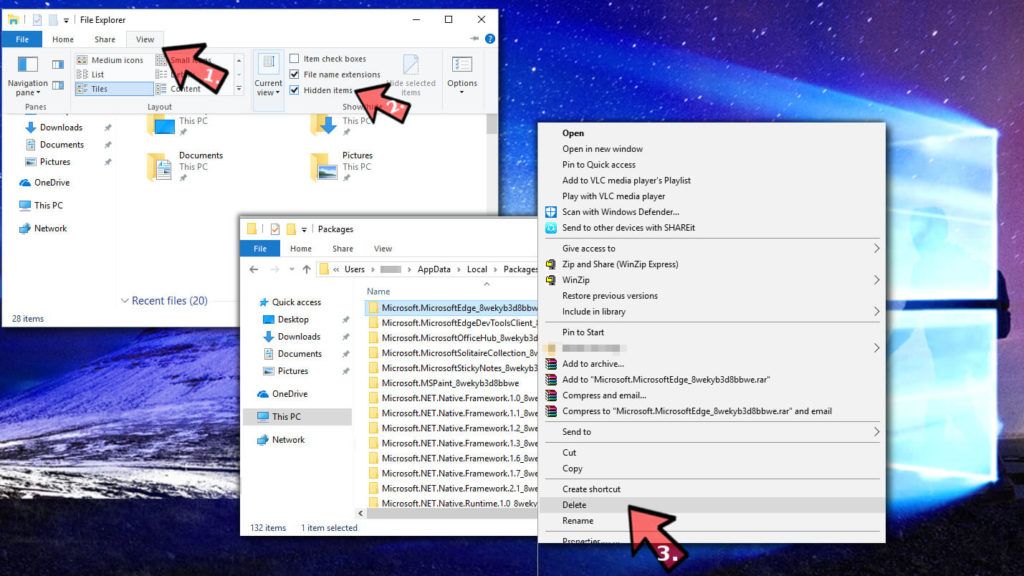
- Jeśli pojawi się okno potwierdzenia, naciśnij TAK
- Poczekaj na zakończenie procesu. Jeśli pojawi się jakiekolwiek inne okno dialogowe, kliknij przycisk tak kontynuować
- Czasami system odmawia usunięcia niektórych plików, kliknij przycisk Pominąć przycisk
- Po zakończeniu procesu usuwania uruchom ponownie komputer
- Teraz ponownie otwórz okno PowerShell. wciśnij Klawisz Windows i Naciśnij X i wybierz PowerShell (administrator).
- Idź do cd C: \\ users \\ twoja nazwa użytkownika i zamień «Nazwa Użytkownika» z twoją nazwą użytkownika
- Teraz skopiuj i wklej podane poniżej polecenie w oknie PowerShell:
Get-AppXPackage -AllUsers -Name Microsoft.MicrosoftEdge | Foreach {Add-AppxPackage -DisableDevelopmentMode -Register „$ ($ _. InstallLocation) \\ AppXManifest.xml” -Verbose}
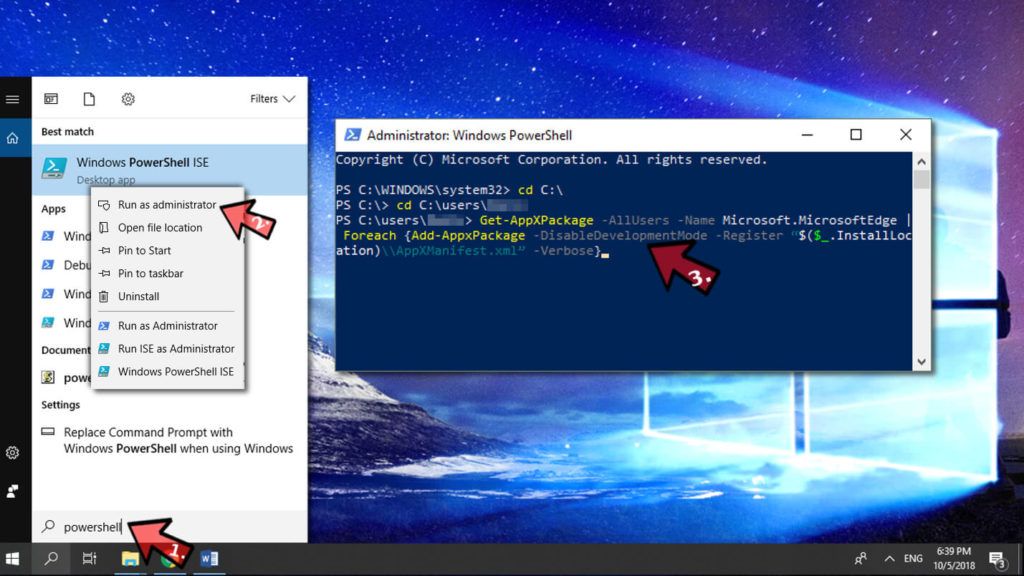
- Na koniec zamknij PowerShell i uruchom ponownie komputer.
Poprawka 4: Napraw Wi-Fi lub sterownik sieciowy w systemie Windows 10
Spróbuj naprawić sterownik Wi-Fi lub sterownik sieci, to naprawi Błąd INET_E_RESOURCE_NOT_FOUND.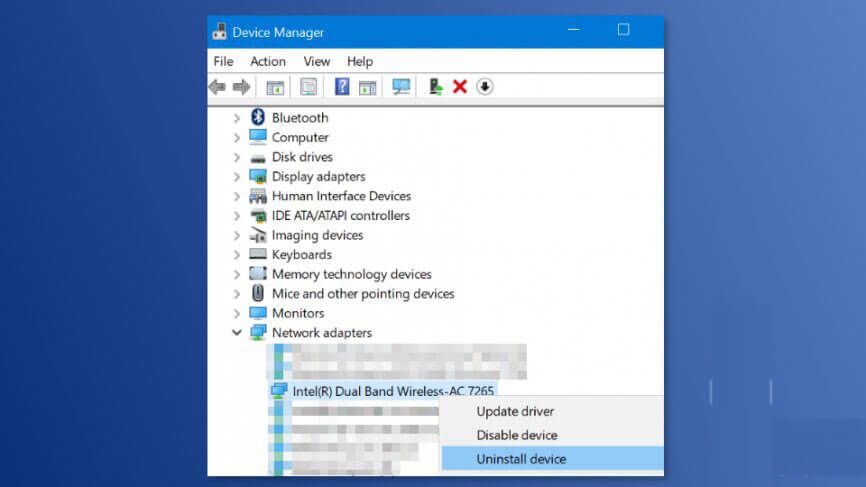
Aby to zrobić, powinieneś iść z profesjonalistą Driver Booster. Jest to oprogramowanie, za pomocą którego można łatwo naprawić sterownik systemu.
Wystarczy pobrać, zainstalować i uruchomić to narzędzie w systemie. Automatycznie przeskanuje sterowniki systemu i naprawi je w ciągu minuty. Po przeskanowaniu systemu za pomocą tego narzędzia system stanie się normalny i będziesz mógł z niego korzystać Microsoft Edge i inne wbudowane aplikacje.
Pobierz Driver Booster, aby naprawić sterowniki sieciowe
Poprawka 5: Zmień ustawienia kontroli konta użytkownika
Ustawienia Kontroli konta użytkownika (ustawienia UAC) muszą być ustawione w taki sposób, aby Microsoft Edge mógł działać płynnie. Dlatego musisz sprawdzić, czy UAC nie jest ustawiony na «Nigdy nie powiadomi». Może to spowodować błąd INET_E_RESOURCE_NOT_FOUND 2018.
- naciśnij Windows + R. klawisz
- Rodzaj Kontrola i kliknij OK
- Kliknij Konta użytkowników, w następnym oknie ponownie kliknij Konta użytkowników
- Pamiętaj, aby wybrać drugą opcję.
- Kliknij dobrze zapisać.
- Aby potwierdzić kliknij tak
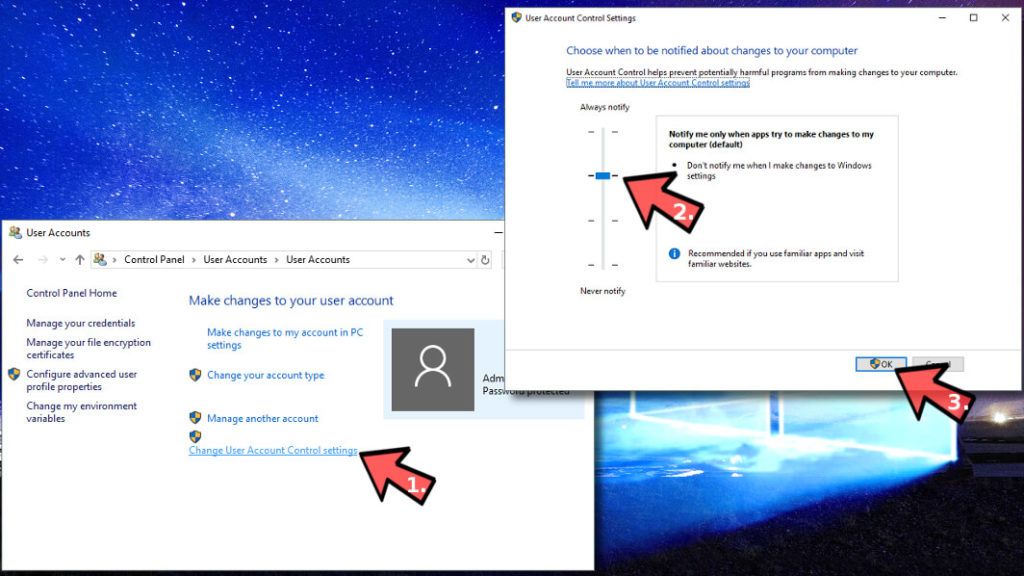
Poprawka 6: Otwórz prywatną sesję przeglądarki
Kolejna poprawka do rozwiązania INET_E_RESOURCE_NOT_FOUND Błąd krawędzi jest uruchomienie prywatnej sesji przeglądania. Może to działać jako tymczasowa poprawka, jeśli chcesz szybko uzyskać dostęp do określonej witryny.
- Uruchom Microsoft Edge.
- Kliknij trzy kropki w prawym rogu ekranu.
- Wybierać Nowość w oknie prywatnym opcja.
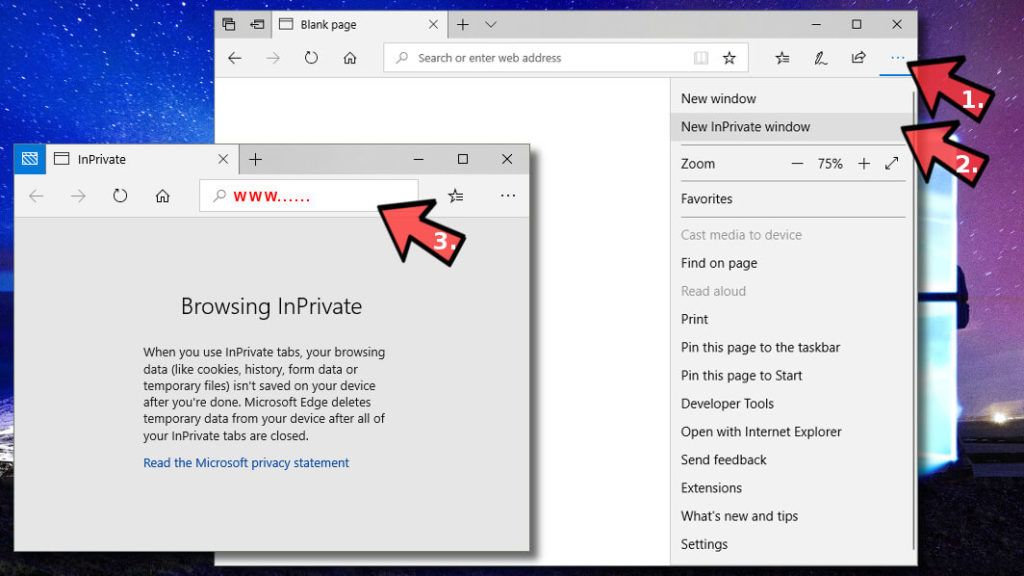
Rozwiązanie automatyczne: narzędzie do naprawy komputera
Aby naprawić INET_E_RESOURCE_NOT_FOUND Błąd i ułatwić cały proces ręczny, możesz uruchomić profesjonalnie zaprojektowany Narzędzie do naprawy komputera. To narzędzie jest jednym z narzędzi naprawczych, które rozwiązuje wszystkie problemy związane z komputerem.
Oprócz rozwiązania tego problemu, to narzędzie pomoże ci również przezwyciężyć wszystkie inne rodzaje błędów systemowych, takich jak problem z rejestrem, błąd DLL, błąd BSOD i więcej. Za pomocą tego narzędzia zwiększy się szybkość systemu Windows, a także jego wydajność.
Pobierz narzędzie do naprawy komputera Reimage, aby automatycznie naprawić różne błędy komputera
Wniosek
Tutaj zebrałem informacje o kodzie błędu INET_E_RESOURCE_NOT_FOUND wraz z jego poprawkami.
Wyżej wspomniane jest rozwiązanie do naprawy INET_E_RESOURCE_NOT_FOUND Błąd w systemie Windows 10. Wykonaj poprawki jeden po drugim, aby rozwiązać problem.
Mam nadzieję, że podoba Ci się ten artykuł i pomógł Ci pozbyć się błędu INET_E_RESOURCE_NOT_FOUND systemu Windows 10.

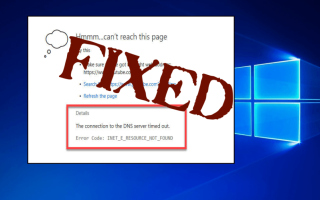



![[Rozwiązany] Napraw kod błędu -54 w iTunes na Windows 10](https://pogotowie-komputerowe.org.pl/wp-content/cache/thumb/8f/1683955cc50da8f_150x95.png)